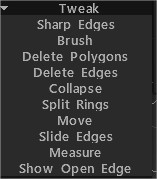
Ostre krawędzie: Zaznacz krawędzie jako ostre. Normalne zostaną podzielone wzdłuż tych krawędzi.
Brush: To narzędzie działa podobnie do miękkiego zaznaczenia. Wierzchołki znajdujące się najbliżej środka kursora pędzla poruszają się bardziej niż wierzchołki na zewnętrznych krawędziach. Użyj klawisza SHIFT, aby wygładzić odstępy między wierzchołkami. Zachowaj granice podczas wygładzania: Po włączeniu tej opcji granice zostaną zachowane podczas wygładzania siatki. Naciśnij SHIFT, aby wygładzić.\ Przez wszystkie grupy: Obsługa wszystkich widocznych grup.\
Usuń wielokąty: Kliknij (pojedynczo) lub przeciągnij kursor wzdłuż wielokątów, aby je usunąć. Przytrzymaj klawisz CTRL, aby usunąć połączone zestawy wielokątów.
Usuń krawędzie: Usuń krawędzie, pierścienie krawędzi lub pętle krawędzi. Przytrzymaj klawisz CTRL, aby szybko zaznaczyć i usunąć całe pętle krawędziowe.
Zwiń: Użyj LPM na krawędzi, aby ją zwinąć. Użyj CTRL+LMB, aby zwinąć pierścienie krawędzi.
Dzielone pierścienie: Dzielone pierścienie krawędziowe z linią.
Przesuń: poprawiaj wierzchołki, krawędzie i ściany.
Przesuń krawędzie: Użyj LMB, aby przesunąć krawędzie. CTRL+LMB przesunie pętle krawędziowe.
Zmierz: Kliknij, aby dodać punkty. Użyj klawisza SHIFT, aby wyrównać linie poziomo, pionowo lub ukośnie. Naciśnij ESC, aby zatrzymać tworzenie przewodnika po pomiarach. Nowe kliknięcie uruchomi nowy przewodnik. Kliknij linie i punkty, aby podzielić linie lub przeciągnąć punkty. Linie miernicze mogą być używane w innych narzędziach jako znaczniki wizualne lub prowadnice przyciągania.
Pokaż otwartą krawędź: Otwórz krawędź rysunku siatki za pomocą Red. Kliknij dwukrotnie, aby usunąć punkt. Przesuń pobliskie punkty razem, aby usunąć przechwycony punkt. Użyj klawisza CTRL, aby uniknąć przyciągania do istniejących punktów lub linii, na przykład gdy chcesz rozpocząć nową linię od istniejącego punktu lub linii.
 Polski
Polski  English
English Українська
Українська Español
Español Deutsch
Deutsch Français
Français 日本語
日本語 Русский
Русский 한국어
한국어 中文 (中国)
中文 (中国) Português
Português Italiano
Italiano Suomi
Suomi Svenska
Svenska 中文 (台灣)
中文 (台灣) Dansk
Dansk Slovenčina
Slovenčina Türkçe
Türkçe Nederlands
Nederlands Magyar
Magyar ไทย
ไทย हिन्दी
हिन्दी Ελληνικά
Ελληνικά Tiếng Việt
Tiếng Việt Lietuviškai
Lietuviškai Latviešu valoda
Latviešu valoda Eesti
Eesti Čeština
Čeština Română
Română Norsk Bokmål
Norsk Bokmål